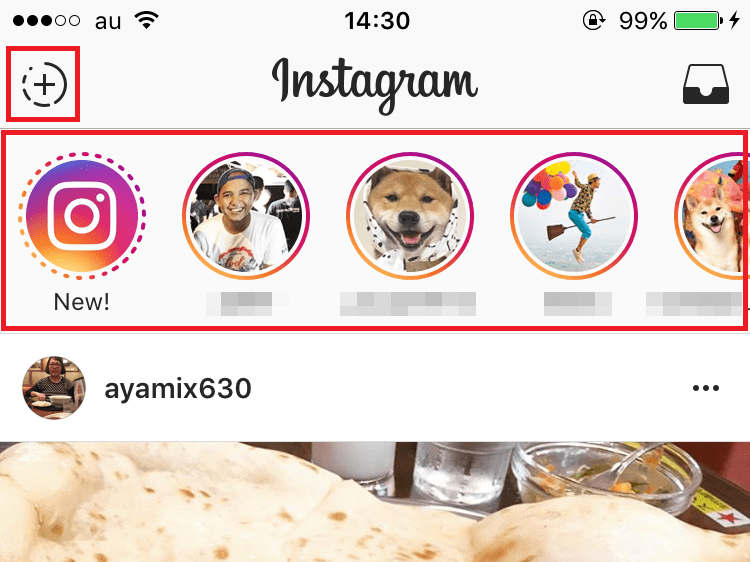いまや世界で5億人以上のユーザーがいる「Instagram(インスタグラム)」。最近は、日本でも幅広いユーザーが使い始めている写真投稿SNSです。このコーナーでは基本的な使い方や、一歩進んだ活用テクニックを紹介します。
Instagramに追加された「ストーリー」機能をご存じですか。同機能は、従来のシェアとは異なる特徴があります。今回は、3つのポイントに絞って「ストーリー」機能の概要を紹介します。
「ストーリー」は24時間で消える
「ストーリー」では、写真や動画を写真や動画を投稿可能。ただし、ストーリーへの投稿は24時間で消滅するので、一時的な情報発信向けの機能といえるでしょう。。また、普通にシェアした写真とは異なり、プロフィール画面の投稿写真一覧には表示されず、プロフィール写真をタップすることで、スライドショー(または動画)として再生されます。
①「ストーリー」への投稿手順
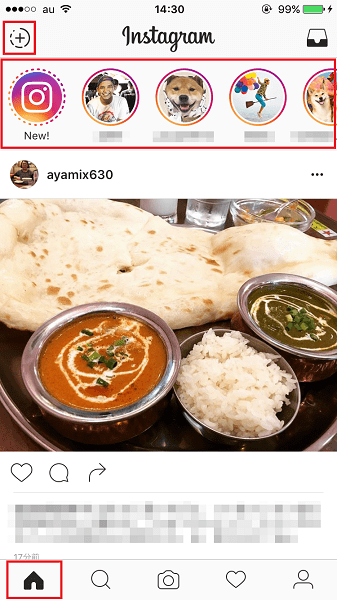




②「ストーリー」への投稿を確認する手順
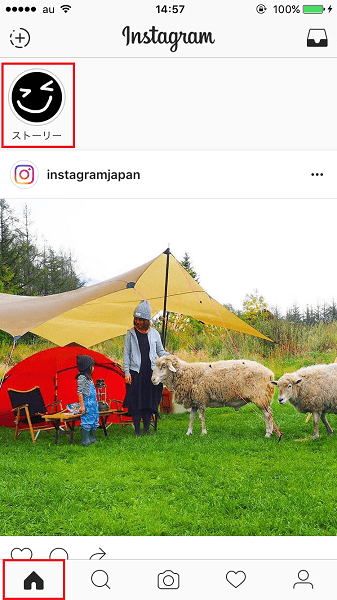

■「メッセージ」や「足跡」でコミュニケーションをとるには?
投稿されたストーリーに対してコメントを送ると、「ダイレクト」機能でメッセージが届きます。また「ストーリー」には、自分の投稿をだれが見たのか確認できる、いわゆる「足跡」機能も備わっています。


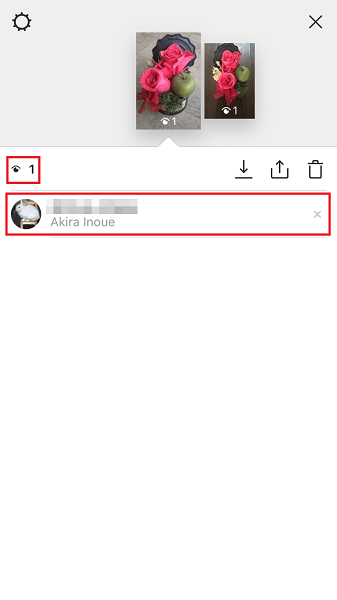
■ストーリーの公開範囲は設定できる
「ストーリー」の公開範囲やメッセージ返信の許可範囲は設定で変更できます。まずはプロフィール画面を起動し、歯車の「オプション」アイコンをタップしましょう。
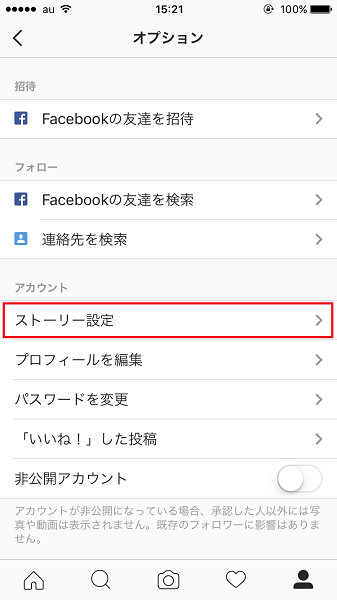
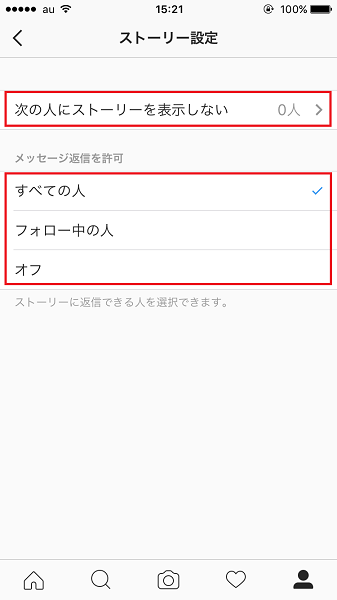
公開範囲を絞り投稿すれば、24時間で消える一時的な連絡手段として活用できそうですね。